Получение полного root доступа на Андроид 9.0, 10.0
Дело в том, что при разработке каждой новой версии ОС Андроид её создатели совершенствуют и защиту от взлома, чем по сути и является получение root прав. При работе с устройствами, имеющими версию прошивки 9.0 и выше, стандартные методы вряд ли дадут желаемый результат.
По последним данным получение полного доступа владельцу могут обеспечить программные комплексы SuperSU и Magisk. Прежде чем начать разбор принципа их установки и запуска, необходимо обзавестись кастомным рекавери. Обычно это более актуальный TWRP или же CWM. Для того чтобы найти подходящий именно вашей модели телефона рекавери, придётся «пошариться» по тематическим сайтам и форумам. Универсального способа в данном вопросе, увы, нет.
Дальнейший алгоритм установки для SuperSU и Magisk идентичен:
- Скачиваем самую свежую и подходящую для установки из рекавери версию SuperSU/Magisk (обычно это zip архив, не apk!);
- Отправляем этот файл в корень карты памяти;
- Выключаем телефон и запускаем режим рекавери зажатием кнопок «вкл/выкл» + «громкость вниз»;
- Выбираем пункт «install from SDCard»;
- Находим файл установки SuperSU/Magisk и подтверждаем инсталляцию;
-
После завершения операции выбираем команду Reboot now.
В случае использования Magisk у пользователя появится возможность внесения дополнительных изменений в ОС. Для этого необходимо скачать уже apk версию программы из Play Market.
Методы решения проблемы «Приложение system не отвечает»
Данная ошибка легко объяснима — дело в проблемах, которые возникают в ядре ОС. Сообщение появляется в связи с тем, что аппаратная часть девайса не реагирует на какое-то приложение.
Это также можно сделать через программу Apps2SD Pro. Если память гаджета небольшая, приобретите другую SD-карту.
Если карта памяти неисправна, то устройству потребуется много времени на идентификацию приложений, которые там хранятся. Для решения этой проблемы рекомендуется удалить все файлы с карты памяти и установите их заново во внутреннюю память устройства.
К сожалению, ни один из пользователей смартфона или планшета Android не застрахован от ситуации, когда приложения «System», «Телефон», «Com», «Камера», браузеры «Яндекс» или «Chrome», «Youtube» не отвечают на Андроид. Что делать в такой ситуации и по какой причине она вообще может возникнуть, расскажем в статье — следуйте инструкции для вашего случая и непременно добьётесь положительного результата!
Приведём краткую инструкцию, как поступить, если проблемы в операционной системе Андроид возникают с одним или несколькими конкретными апплетами, а все остальные приложения продолжают работать как нужно:
Используем рутирование
Для тех, кто не читал мои предыдущие статьи про Android устройства расскажу, что права root позволяют пользователю полностью управлять операционной системой. Получив эти права, вам станут доступны системные файлы для редактирования, вы сможете удалять предустановленные программы и использовать файлы, которые ранее не были доступны для вас. Получить такие расширенные права вам помогут специальные программы. Можете использовать любую из них: iRoot, Universal Androot, Kingoapp, Towelroot, KingRoot.
Если вы предоставляете себе root права, заводская гарантия уже не будет действовать. Неумелыми руками с расширенными правами можно запросто навредить операционной системе. Поэтому используйте этот вариант решения проблемы лишь в том случае, если уже имели дело в подобном. Если будете все делать в первый раз, то строго выполняйте описанные мною операции. Не удаляйте и не переименовывайте ничего лишнего.
Безусловно, если вы напортачите, в сервисном центре вам все исправят, только стоить это будет не дешево.
Root права на Андроид через ПК
[tg_lightbox type=»image» src=»https://blog-android.ru/wp-content/uploads/2018/02/kingo-root.jpg» href=»https://blog-android.ru/wp-content/uploads/2018/02/kingo-root.jpg» vimeo_id=»» youtube_id=»»]
Данный метод подойдет тем, кто не доверяет apk-файлам, скачанным через интернет со сторонних сайтов. Для начала убедитесь, что на компьютере установлен драйвер для Вашего смартфона Android. В диспетчере устройств подключенный девайс должен опознаваться как ADB Android Device или вроде того. Актуальную версию можно найти на сайтах:
- adbdriver.com – для всех;
- developer.Android.com/studio/run/win-usb.html – для разработчиков
После подготовки скачайте одну из следующих программ:
- Kingo ROOT;
- iRoot;
- vROOT.
![]()
Порядок действий следующий (некоторые пункты могут отсутствовать):
Устанавливаете программу в папку, не имеющую в пути русских символов
Это очень важно, иначе могут возникнуть баги и слететь прошивка. Конечно, новые версии исправляют подобные ошибки, но лучше не рисковать.
Подсоединяете кабель к смартфону, а затем к компьютеру.
Дожидаетесь определения устройства.
На телефоне в окне «USB Debug» нажимаете Yes/Allow/Разрешить или любую другую кнопку с схожим смыслом.
Ждете, пока программа определит модель Вашего устройства и предложит пути получения статуса.
Принимаете отказ от последствий вследствие некорректной работы программы.
Нажимаете «Начать процесс».
Ждете.
Телефон может несколько раз перезагрузиться, но отключать его от компьютера нельзя до соответствующей надписи на экране. В случае успеха Вы получите смартфон с полностью открытыми возможностями.
Причины не рутировать смартфон Android
Есть несколько причин, чтобы получить root права на ваш телефон Android. Но, давайте начнем с причин не делать этого. Скорее всего, рутирование вашего телефона Android аннулирует все ваши гарантии. Это означает, что если что-то пойдет не так, вам не повезло.
Каковы шансы, что что-то пойдёт не так? Сложно сказать. Существует вероятность того, что рутинг вашего телефона Android может «замуровать» устройство – по сути, превратив ваш дорогой смартфон в не что иное, как в пресс-папье. Но говорят, что Android-устройства сложно повредить, и вы можете восстановить телефон Android после сбоя процесса рутирования, если это потребуется.
Обновляем прошивку
Прошивка — это, говоря простыми словами, версия операционной системы Android, установленная на вашем устройстве. Имеется в виду не только стандартная версия, но и вся система с дополнительным программным обеспечением. Дело в том, что сегодня много компаний производителей Android устройств добавляют к оригинальному смартфону или планшету несколько программ и немного меняют интерфейс. А как вы помните, чем меньше приложений на телефоне — тем он работает быстрее. Поэтому, иногда, стоит перепрошить свое устройство, чтобы ненужные приложения были стерты. Но, помните, что любая такая перепрошивка говорит о том, что вы отказываетесь от официального обновления системы, а значит теряете заводскую гарантию. Поэтому этот способ не всем подходит, но помочь в оптимизации устройства действительно может.
Сразу скажу, что все нижеописанные действия лучше всего не совершать, если вы раньше не делали подобного. Лучше обратитесь в сервисный центр, где вам перепрошьют ОС быстро и качественно.
Есть несколько программ, которые помогут вам переустановить операционку на Андроид. Рекомендую к использованию приложение «Odin”. Данную программу необходимо скачать и установить на своем компьютере. Устанавливайте только оригинальную версию программы. Несмотря на то, что весь ее интерфейс на английском, с ней вы точно будете уверены в результате прошивки. Также вам необходимо будет скачать файл прошивки. Их в сети очень много. Постарайтесь найти надежный источник для скачивания. Ссылку на файл не даю, так как у всех будут разные требования для перепрошивки своего устройства.
Так выглядит интерфейс программы «odin”:
После того, как вы скачали все нужные файлы и установили программу на своем компьютере, переведите свой смартфон в режим прошивки. Для этого необходимо зажать следующую комбинацию клавиш: понижение громкости + «домой” + блокировка экрана.
После этого вам откроется меню прошивки. Нажав на клавишу регулировки громкости, согласитесь со входом в настройки.
Теперь необходимо подключить Андроид устройство к компьютеру с помощью USB кабеля. Для того, чтобы перепрошить операционку, открываем файл прошивки в программе «Odin” и нажимаем кнопку «Start”. Прошивка начнет обновляться автоматически.
Шаг 5. Убедитесь, что вы знаете о корневых настройках приложения
Некоторые приложения имеют внутренние настройки, которые помогают вам получить root-доступ, или они также могут препятствовать корневому доступу. Взять, к примеру, Ghost Commander File Manager. Существует два разных режима работы: обычный и root. Вам нужен только режим root для настройки вашей системы с помощью root, но, вероятно, именно поэтому вы здесь. Вы также можете использовать Ghost Commander для перемонтирования файловых систем.
В частности, для Ghost Commander существует несколько различных способов входа в корневой режим. Одним из них является доступ к пути к файлу с помощью корень: в качестве префикса (т.е. корень: / данные). Вы также можете включить его на главном экране, если зайдите в Настройки -> Дополнительно -> Показать дополнительные домашние элементы. Другой способ – использовать кнопку инструмента для доступа одним нажатием.
(1) BusyBox доступен на Magisk, (2) Настройка для включения опций root, (3) Опция Root Mode на главном экране
Приложения эмуляторов терминала – это другой тип приложений, которым обычно требуется специальная команда для включения root. Обычно вам нужно запустить «su» внутри оболочки, чтобы использовать root. Если вас не спрашивают явно, хотите ли вы предоставить суперпользователю доступ к приложению, проверьте настройки приложения, чтобы убедиться, что это не то, что вы должны запрашивать. Большинство корневых приложений не стесняются спрашивать, но иногда это также легко пропустить.
ES File Explorer / Manager PRO – еще одно приложение, в котором root должен быть включен вручную. Для этого нажмите кнопку меню (вверху слева, 3 строки) и нажмите «Root Explorer».


Помимо трех наших примеров, существует множество других приложений, которые не запрашивают root по умолчанию. Чтобы убедиться, что это не ваша проблема, зайдите в настройки приложения и тщательно изучите все варианты.
Способы получить права администратора
Прежде чем открывать Root права на Андроид, необходимо ознакомиться с их классификацией – на самом деле есть целых три варианта открыть полный доступ к возможностям своего смартфона:
- Full Root – это те самые полные права администратора, о которых чаще всего идет речь. Они открываются один раз и навсегда (до первой перепрошивки телефона), не имеют никаких ограничений и позволяют совершать любые действия в любых системных папках.
- Shell – средний вариант, который не дает возможность что-либо изменять в папке системы устройства (\system), а в остальном имеет такой же функционал, как и полные права администратора. Открывается также на весь срок работы телефона до его перепрошивки.
- Temporary – временные права Рут, действуют определенный срок (например, до перезагрузки устройства).
Для чего нужны эти разновидности? Очевидный ответ на этот вопрос – чтобы уберечь пользователей от совершения фатальных для устройства действий. Ведь как уже говорилось – иногда достаточно удалить какой-то непонятный маленький файл, чтобы смартфон потерял возможность нормально функционировать.
Другая необходимость – особенности устройств на Android. Далеко не все современные модели позволяют открыть права суперпользователя на постоянной основе, зато временные права Root можно получить практически всегда. Для этого разработано много приложений, которые можно загрузить из Play Market.
Есть несколько путей как получить Root права на Android:
- Использование специальных приложений;
- Программы для установки с компьютера;
- Перепрошивка аппарата.
Подготовительные действия:
- Включить отладку по USB. Зайдите в Настройки ->Специальные возможности->Для разработчиков, а затем поставьте галку напротив соответствующего пункта.
- Разрешить установку из неизвестных источников. Зайдите в Настройки ->Безопасность и поставьте галку напротив одноименного пункта, прочитав предупреждение.
После проделанных действий выберите тот метод, который будет для Вас понятнее. К счастью, на сегодняшний день существует большой выбор даже в программах одной категории. Это позволяет получить Рут пользователям любого уровня подготовки с любыми устройствами. Главное – выбрать тот способ, который поможет установить права на конкретный смартфон или планшет.
Шаг 11: Запустите ADB в корневом режиме с небезопасным ADBD
На большинстве стандартных ядер ADB (Android Debug Bridge) работает только в безопасном режиме, даже если вы root. Это затрудняет доступ к root, когда вы используете ADB для запуска команд на Android через рабочий стол. Приложение (корневое) ADBD Insecure позволяет запускать ADBD (Android Debug Bridge Daemon) в «небезопасном режиме», поэтому вы можете выполнять такие действия, как доступ к системным файлам и каталогам, выполнив команду «adb push / pull» или создать системный раздел. Доступно для записи с использованием «ADB Remount.» Демон – это то, что предоставляет доступ к оболочке.
ADBD Небезопасный может быть установлен от Google Play Store, или вы можете просто найти его по имени из приложения Play Store. Вам потребуется включить отладку по USB, поэтому убедитесь, что параметры разработчика включены, нажав «Настройки» -> «О телефоне», а затем быстро нажмите «Номер сборки» семь раз.


Проверка
Перед тем как перейти непосредственно к делу, давайте проверим: возможно, на вашем Андроид уже есть Рут-права. Тем более что сделать это очень просто:
- Итак, для начала переходим в магазин приложений Google Play Маркет. Найти его иконку можно либо на домашнем экране ОС, либо в меню приложений.
- Прописываем в поисковой строке название нужной нам программы – вы видите это на скриншоте ниже – и жмем по обозначенному в выдаче элементу.
- Далее жмем кнопку с надписью «Установить».
- Ждем, пока файл со всеми нужными данными будет загружен и установлен на ваш гаджет. Оба действия проходят в автоматическом режиме и зависят лишь от скорости вашего подключения к сети.
- Теперь приложение можно запустить. Сделать это получится либо прямо из магазина Google Play, либо непосредственно с рабочего стола Андроид.
- При первом запуске нам потребуется предоставить свое согласие на отказ от ответственности. Нам сообщают что Root Checker не создан для того, чтобы получать Рут-права, а нужен лишь для проверки их наличия. В итоге жмем «ПРИНЯТЬ».
- На следующем этапе нам скажут о различных достоинствах программы. Не будем терять время, а просто жмем отмеченную на картинке кнопку.
- Тут тапаем по «ПРОВЕРКА ROOT».
А вот и результат. Как видите, никаких Рут-прав у нас нет. Значит, можно приступать непосредственно к их получению.
Если же после проверки вы увидите утвердительную запись о том, что Root присутствует, то просто установите приложение для их перераспределения. Делается это так:
- Снова посещаем Плей Маркет, найдя его ярлык на своем Android.
- Прописываем в поисковой строке «super» и в появившейся выдаче выбираем нужную программу.
- Затем, естественно, жмем «УСТАНОВИТЬ».
- Принимаем требуемые разрешения.
- Ждем завершения инсталляции SuperSU.
- Открываем программу прямо из магазина или тапнув по ее ярлыку на рабочем столе Андроид.
- Когда наше приложение будет запущено, нажмите отмеченную кнопку и начинайте работу с ним.
Теперь при каждом запросе Root-доступа каким-либо приложением вы сможете запретить его или, наоборот, ответить утвердительно.
Преимущества рутирования телефона Android
Рутинг вашего телефона Android предлагает следующие преимущества:
- Запуск специальных приложений. Получение root-прав позволяет телефону запускать приложения, которые он не может запустить иначе. Многие из этих приложений дают больший контроль над телефоном, такие как дополнительные настройки и опции управления батареями.
- Удаление предустановленных приложений. После рутирования телефона вы можете удалить ненужные предустановленные приложения.
- Освобождение памяти. Когда вы устанавливаете приложение на свой телефон, оно сохраняется в памяти телефона. Рутирование позволяет перенести установленные приложения на SD-карту, чтобы освободить системную память для дополнительных файлов или приложений.
- Пользовательский интерфейс. Это самая мощная особенность рутированных телефонов. Существуют сотни пользовательских интерфейсов, которые ускоряют скорость работы телефона и изменяют внешний вид.
- Продлить жизнь телефона. При рутировании телефона открываются варианты установки пользовательских модов и удаления вредоносных программ. Он также позволяет устанавливать определенные приложения, для которых требуется root, многие из которых управляют ресурсами телефона. Поскольку сообщество Android ROM разрабатывает новые выпуски для Android ещё долго после того, как производители перестанут поддерживать устройство, вы можете продолжать получать обновления.
Как использовать приложения, которые не работают с root — Xposed hide root
У вас есть приложение, которое доставляет вам проблемы из-за того, что ваш телефон рутирован? Если это так, есть решение , приложение Root Cloak.
Плащ из корней
Приложение Root Cloak — это модуль Xposed, который разработан, чтобы скрыть статус Root мобильного телефона, разница с остальными приложениями заключается в том, что у него очень умный способ работы. Root Cloak позволяет выбрать приложения, которые будут работать с root и те, которые не будут .
Именно потому, что он позволяет выбирать между приложениями, мы считаем Root Cloak лучшим приложением для этой функции. Деактивация общий корень может быть проблематичным, но использование одного приложения позволит избежать этих недостатков.
С другой стороны, если вы в конечном итоге хотите полностью избавиться от Root, вам нужно научиться полностью удалить KingRoot со своего мобильного телефона , который является одним из наиболее простых методов Root.
Что такое модуль Xposed?
Модуль Xposed обеспечивает доступ к специальным функциям в нашей операционной системе Android. В большинстве случаев для доступа к этим функциям вы должны быть пользователь root . В случае Root Cloak мы можем изменить способ обнаружения приложениями корневого каталога мобильного устройства.
Как использовать Root Cloak?
Некоторые приложения не запускаются, если обнаруживают, что наше устройство внедрено, это может быть проблемой, если это часто используемое приложение, но у нас есть идеальное решение с Xposed модуль . К тому же его использование очень простое:
- Первое, что нужно учесть, это наличие модуля Xposed, вы можете скачать его из программы. Xposed установка . Вам может потребоваться предварительная консультация, вы можете поискать из учебные пособия родственный .
- После установки модуля продолжайте установку Root Cloak, если у вас нет APK, вы можете télécharger от Скачать Root Cloak , ищите вариант скачать и щелкните ссылку ниже. Здесь также инструкции чтобы правильно установить программу.
- Проверив предыдущие пункты, можно запускать приложение. Запустите Root Cloak.
- Щелкните по первому варианту, то есть по Добавить / удалить приложения . Теперь вам нужно найти приложение, которое показывает ошибки, чтобы быть пользователем root. После этого вы можете закрыть приложение.
- После предыдущего шага вы сможете использовать приложение без корневой проблемы.
С помощью предыдущего метода это, скорее всего, решит проблему, если да, то вы можете использовать некоторые из лучшие корневые приложения для Android , которые являются исключительными инструментами для персонализации вашего мобильного телефона.
Как получить Root права на Android 7 и выше
Указанные методы могут оказаться неэффективными для последних версий Android, предоставляя лишь часть возможностей вместо режима суперпользователя. Чтобы получить Рут на Андроид в данном случае, потребуется немного иная последовательность действий, которая будет выглядеть следующим образом:
- Перед началом любых действий на телефоне необходимо разблокировать загрузчик (Bootloader). Процедура разнится в зависимости от модели устройства, его производителя и версии прошивки.
- Далее необходимо включить отладку по USB, используя «режим разработчика».
- Еще один подготовительный шаг – скачивание среды разработки на компьютер, с помощью которого будут производиться дальнейшие манипуляции. Оптимальный вариант из всех программ – Android SDK Platform Tools.
- Используя специализированный сайт, например twrp.me, необходимо найти подходящую для устройства кастомную прошивку, к примеру, TWRP, и перепрошить телефон.
- При перезагрузке после окончания перепрошивки в загрузившемся окне TWRP нужно выбрать режим восстановления – Recovery Mode. Для выбора в меню используются клавиши громкости и кнопка питания.
- Финишное действие – открытие архива с названием SuperSU.zip, которое и дает возможность получить права суперпользователя.
- Остается перезагрузить телефон, выйти из режима восстановления и можно начинать пользоваться правами Root на Android без ограничений.
Стоит отметить, что в некоторых случаях даже этот метод может не дать желаемого результата. Поэтому перед приобретением телефона стоит заранее узнать, получится ли на нем получить Root права.
![]()
Иногда отдельно выделяют более поздние системы, но на самом деле ответ на вопрос «как установить Рут права на Андроид 9/10/11» весьма прост: используя те же самые инструменты, что и для более ранних версий.
Извлечение SD-карты
Вместо того чтобы достать карту, ее также можно попробовать отключить с помощью функций «Настройки» — «Память и резервные копии» — «Отключить SD-карту», после чего перезагрузить устройство.
System управляет всеми приложениями в системе «Андроид».
Если нарушение в работе вызвано сбоем в работе операционной системы, поможет перезагрузка. Для ее запуска достаточно нажать и несколько секунд удерживать кнопку включения смартфона.
Существует несколько способов решения неполадки.
Что значит данная надпись? Возникает после загрузки сторонней программы не из официального магазина Андроид. Также ошибка возникает из-за случайной перезагрузки девайса.
Метод №1. Перезагрузите ваш гаджет
Во время перезагрузки мобильного устройства на ОС «Андроид» пользователь может столкнуться с внезапно появившимся сообщением «Приложение «system» не отвечает». Появление указанного сообщения обычно сопровождает чёрный экран, устройство начинает сильно подтормаживать, сенсор работает крайне плохо, а аудио и видео и вовсе не воспроизводятся. В данном материале я разберу, в чём суть данной дисфункции, и каковы способы её решения.
В некоторых отдельных случаях данную ошибку может вызывать некорректная работа СД-карты, подключённой к вашему устройству (данные на ней могут быть повреждены). В таких случаях рекомендуется изъять СД-карту из вашего гаджета, дабы убедиться, что она не является инициатором возникновения проблемы. Если же на ней расположен какие-либо нужный софт, перенесите его в память вашего телефона.
Самым простым способом избавиться от возникшей на устройстве дисфункции System является обычная перезагрузка гаджета. Разумеется, специфика её исполнения может отличаться для каждого конкретного устройства, но обычно хватает зажатия пальцем кнопки питания на малое время. Если же это не помогает, попробуйте зажать кнопки «Питание» и «Громкость вверх», и дождаться выключения экрана. Затем вновь нажмите на кнопку «Питания» с целью активации гаджета.
Иногда владелец смарфона может увидеть всплывающую на экране информацию «приложение system не отвечает на Android», что делать в данном случае? Вот краткое руководство, как исправить эту распространенную проблему с программным обеспечением Android и как убедиться, что подобное не повторится еще раз.
Нажмите и удерживайте кнопку питания, чтобы выключить Android-смартфон.
Одновременно удерживайте кнопку питания и кнопку увеличения громкости справа и сбоку. Это действует практически на всех смартфонах.
Это запустит режим восстановления изначальных настроек ОС Андроид, чтобы вы могли стереть кэш устройства.
Как проверить Root права на Андроид
Визуально наличие рут-прав остается незаметным для обладателя телефона, если, конечно, он не поменял внешний вид интерфейса. Проверить, есть ли права, можно такими способами:
- Проверить наличие ярлыка на телефоне. Называется он SuperSU или Superuser.
- Запустить приложения, требующие привилегий, и наблюдать за появление соответствующего оповещения.
- Установить приложение Root Checker, которое проверит наличие прав.
- Ввести в терминале ОС команду «su». Если появится значок «#», то права есть, если «$», то нет.
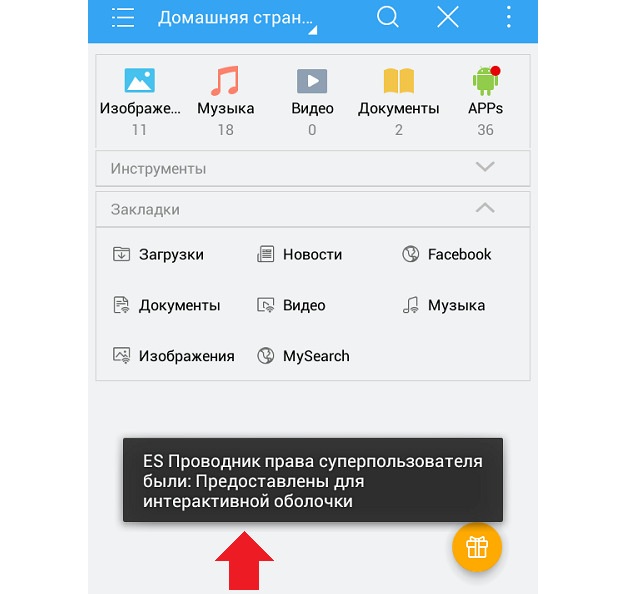
Проверка рутирования
Таким образом, было подробно рассказано, как получить Root права на Android, с помощью каких методов и программ это делается и какие от этого могут быть последствия. Сразу можно сказать, что система может предоставить всем владельцам телефонов и планшетов «Права суперпользователя», но простым людям они будут ни к чему. В неопытных руках они могут нарушить целостность системы и сделать запуск телефона невозможным.
https://youtube.com/watch?v=B29ARSguhBM
Это обертка!
Безопасность — это бесконечная практика, и временами, когда мир становится свидетелем множества атак, вы никогда не можете позволить себе ослабить бдительность. В заключение можно сказать, что, хотя рутирование открывает множество функций, будьте уверены, что настраиваемое ПЗУ, которое вы устанавливаете, в первую очередь, безопасно. Большинство популярных ПЗУ, таких как Cyanogenmod, Lineage или Paranoid, следует загружать только с официальных сайтов. В конце концов, мы все слышали о клавиатурные шпионы присутствуют с самого началане так ли?
См. Далее: Android-телефоны с рутированным доступом не могут загрузить приложение Netflix: вот как избежать блокировки
Post Views:
42
Программы для Windows, мобильные приложения, игры — ВСЁ БЕСПЛАТНО, в нашем закрытом телеграмм канале — Подписывайтесь:)
Что такое Рут?
С другой стороны, получение Рут – очень опасный шаг. Сделав это, вы буквально ставите само устройство и ваши личные данные под угрозу, так как получить доступ к системным файлам может любое ПО, включая вирус. Для того чтобы минимизировать такую возможность, вместе с Root на телефон устанавливается специальная программа, которая распределяет полномочия и защищает доступ паролем.
Достоинства Root:
- можно удалить приложения, которые по умолчанию установлены как системные и без Root не удаляются. Также легко очистить встроенные сервисы и другой системный мусор, которым так любят нашпиговывать свои устройства производители;
- редактирование любого системного софта, включая саму прошивку;
- дополнительный функционал. Например, фреймворк Xposed добавляет много новых возможностей любому смартфону;
- модификация операционной системы Android;
- более высокая производительность телефона за счет оптимизации ПО и прошивки. Также на скорость работы влияет очистка ОЗУ путем выгрузки из нее лишнего.
Кроме достоинств у рутированных телефонов есть и ряд недостатков. Причем негативные стороны, по нашему мнению, гораздо более существенны.
Недостатки:
телефон больше не может получать свежие версии программного обеспечения от производителей по радиоканалу
Ваша прошивка устаревает и становится более подверженной заражению вирусами;
вы банально теряете гарантию на свой телефон, как только рутируете его;
пользователь по собственной неосторожности может удалить или модифицировать файл, который приведет к краху всей ОС;
во время прошивки Recovery или файлов, модифицирующих загрузочный сектор операционной системы, можно вывести телефон из строя так, что он больше не сможет быть восстановлен даже в сервисном центре.
Если, несмотря на все предупреждения, вы все же решаетесь на получение администраторских полномочий в Андроид, можете читать дальше.
Что делать, если устройство нагревается и начинает зависать?
Что делать, если устройство нагревается?
Если ваш телефон или планшет сильно нагревается, значит, система нуждается в оптимизации. Фактически перегрев — это признак того, что нужно что-то исправить. Причем это «что-то» может относиться либо к программной, либо к аппаратной части.
Устройство греется и быстро разряжается
Сочетание этих двух факторов означает, что проблема в программной части. Все указанные выше способы оптимизации применимы в этом случае. Ведь нагрев происходит из-за чрезмерного использования процессора и оперативной памяти. После оптимизации проблема должна исчезнуть. Если же этого не произошло, переходите к следующему пункту.
Проблемы с аппаратной частью
Если неисправен сам телефон или планшет, он будет продолжать перегреваться даже после полного сброса настроек. Это означает, что проблема может быть в аккумуляторе. В скором времени начнет даже появляться сообщение: «Батарея перегрелась, извлеките батарею». В любом случае первое, что нужно сделать — заменить аккумулятор, ведь он, скорее всего, вздулся. Вы можете приобрести его самостоятельно, но лучше обратиться в сервисный центр.
Для чего нужны root-права
Сначала расскажем о принципе работы системы. Когда пользователь начинает работу, система активирует его учётную запись, в которой сохраняются основные настройки и предпочтения, а также установленные программы. Благодаря этому нет необходимости заново настраивать устройство после каждого его включения. Если вы синхронизируете свой планшет или смартфон с учётной записью Google, параметры и список приложений будут сохраняться на удалённом сервере компании.

Большинству пользователей вполне достаточно тех возможностей настройки аппарата, которые предоставляются разработчиком. Для полного контроля над файловой системой и настройками, а также для возможности полной настройки аппарата, требуется учётная запись с рут-правами. В Linux, ответвлением которого и является Android, это называется «режимом суперпользователя», в Windows – режимом Администратора. Если в компьютерных операционках достаточно войти с паролем учётной записи (Windows) либо ввести его при необходимости системных настроек (Linux), то в мобильной нужно осуществить определённые процедурные действия для получения root-прав.
Что же именно даёт их наличие?
- Абсолютный контроль над системой устройства.
- Возможность изменять системные приложения, удалять или заменять их.
- Превращение нужных приложений в системные.
- Продвинутые возможности создания полноценной резервной копии системных файлов.
- Изменение меню загрузки для инсталляции новых прошивок или модификации существующей.
- Возможность тонкой настройки внешнего вида Android.
- Перенос системных приложений на карту памяти в случае малого её объёма в устройстве.
- Полное удаление ненужных приложений.
- Удаление рекламы не только в браузере, но и во всех приложениях.
- Улучшение работы процессора и оборудования.
Список далеко не полный, можно перечислить ещё много преимуществ, которые даёт наличие прав суперпользователя. Но так ли легко их получить?

![Как получить root-права на android – пошаговая инструкция для всех устройств [2020]](http://u-tune.ru/wp-content/uploads/9/1/7/917374b76cfa44dd76b8805729c6bb43.jpeg)































